Verbinding mobiel
Dit menu wordt gebruikt om de telefoonverbindingsopties aan te passen. Sommige functies en afbeeldingen kunnen afwijken van het werkelijke product, afhankelijk van het model, de optie en het land.
Bluetooth
Dit menu beschrijft de Bluetooth-telefooninstellingen.
Dit menu wordt gebruikt om het hoofdapparaat te koppelen en te verbinden met een Bluetooth-telefoon. Druk SETUP > Verbinding mobiel > Telefoonverbindingen.
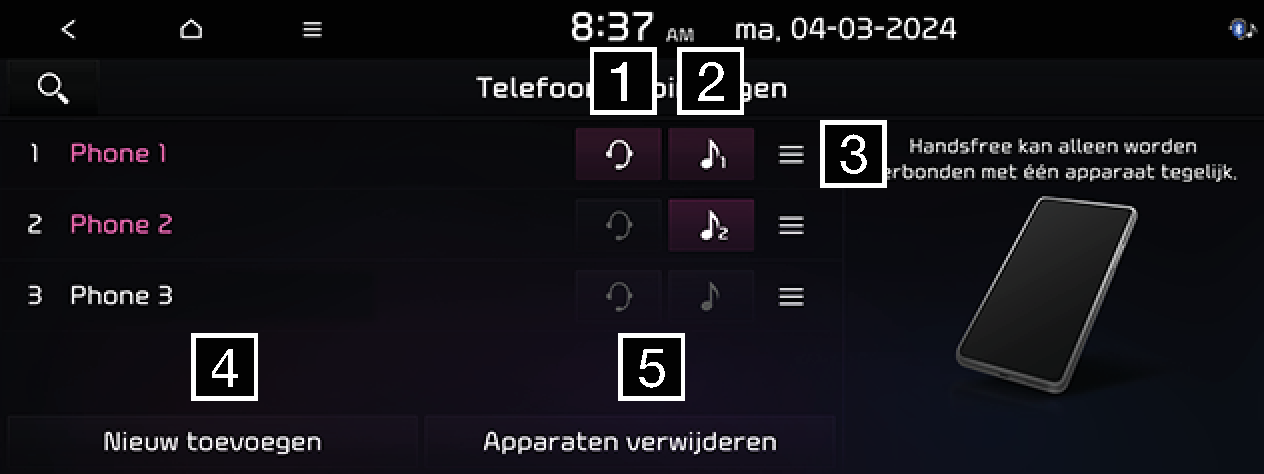
-
Gekoppeld apparaat lijst
Geeft de gekoppelde Bluetooth apparatenlijst weer. Door te selecteren uit de lijst, wordt het apparaat verbonden of wordt de verbinding verbroken.
-
Bluetooth audio en hands-free verbindingsstatus
Er verschijnt een pictogram als u een Bluetooth-audio en handenvrije verbinding maakt.
-
Prioriteit automatische verbinding
Houd [
 ] ingedrukt op het apparaat en sleep het omhoog of omlaag om de prioriteit te wijzigen.
] ingedrukt op het apparaat en sleep het omhoog of omlaag om de prioriteit te wijzigen. -
Nieuw toevoegen
Registreert een nieuw Bluetooth apparaat.
-
Apparaten verwijderen
Gaat naar het menu Apparaten verwijderen.
U kunt de prioriteit van het koppelen van apparaten aan het systeem aanpassen. Druk SETUP > Verbinding mobiel > Telefoonverbindingen.
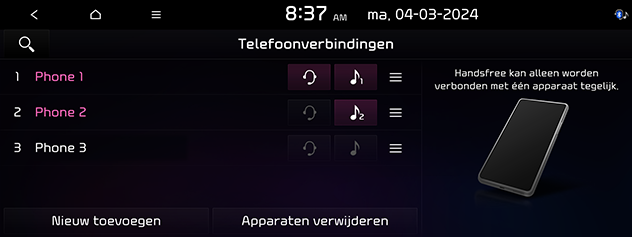
Houd [![]() ] ingedrukt op het apparaat en sleep het omhoog of omlaag om de prioriteit te wijzigen.
] ingedrukt op het apparaat en sleep het omhoog of omlaag om de prioriteit te wijzigen.
U kunt berichtmeldingen controleren. Druk op SETUP > Verbinding mobiel > Berichtmeldingen. Vink aan om de melding pop-ups te zien voor ontvangen berichten.
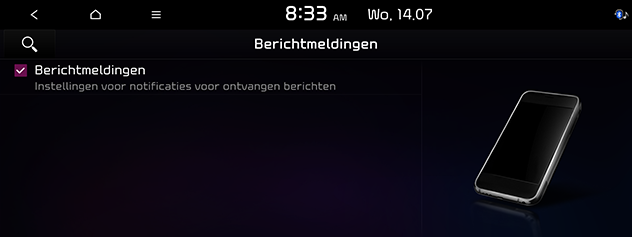
U kunt eerder opgeslagen berichten bekijken.
-
Druk op SETUP > Verbinding mobiel > Voorgedefinieerde berichten.
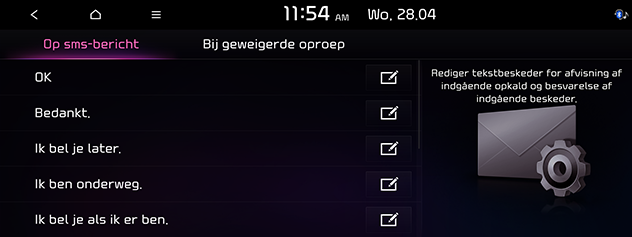
-
U kunt het gewenste bericht selecteren in Op sms-bericht of Bij geweigerde oproep.
U kunt de privacymodus instellen om uw persoonsgegevens te beschermen. Contacten, belhistoriek, favorieten en berichten worden niet weergegeven als de privacymodus geactiveerd is.
-
Druk op SETUP > Verbinding mobiel > Privémodus.
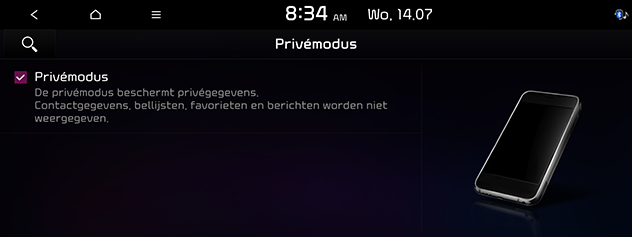
-
Vink Privémodus aan.
U kunt de Bluetooth-audiomodus zo instellen dat deze automatisch wordt geactiveerd wanneer de verbonden telefoon audio afspeelt. Zelfs wanneer een andere modus is geactiveerd of alle mediamodi zijn uitgeschakeld, schakelt de mediamodus automatisch over naar de Bluetooth-audiomodus als u Bluetooth-audio op uw telefoon afspeelt, zodat u het afspelen op de telefoon kunt regelen. Controleer of uw telefoon gekoppeld is aan het infotainment-systeem alvorens het instellen.
-
Druk op SETUP > Verbinding mobiel > Bluetooth-audio activeringsinstellingen.
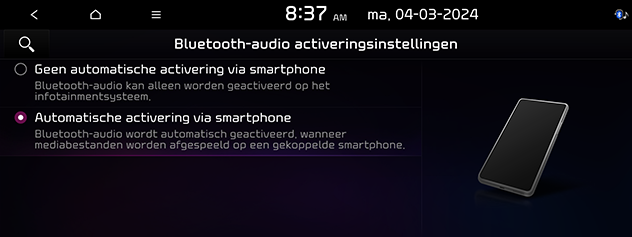
-
Selecteer het gewenste artikel.
-
Geen automatische activering via smartphone: Om Bluetooth-audio op uw telefoon te controleren, dient u de mediamodus handmatig in te stellen op Bluetooth-audio op het hoofdapparaat.
-
Automatische activering via smartphone:Als u Bluetooth audio op een aangesloten telefoon regelt, wordt de Bluetooth-audiomodus automatisch geactiveerd en kunt u het afspelen op uw telefoon bedienen.
-
Voertuignaam
U kunt de naam van het Bluetooth apparaat van het voertuig wijzigen.
-
Druk op SETUP > Verbinding mobiel > Bluetooth-systeeminfo > Voertuignaam.
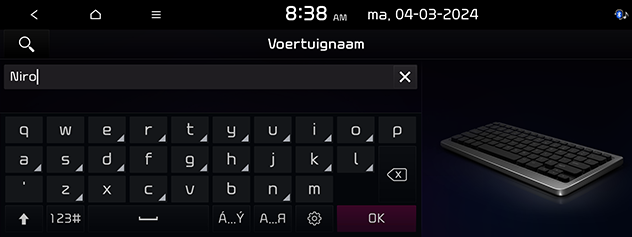
-
Voer met het toetsenbord de gewenste naam in en druk dan op OK.
Code
U kunt het wachtwoord, dat gebruikt wordt voor de authentificatie van Bluetooth apparaten, wijzigen.
-
Druk op SETUP > Verbinding mobiel > Bluetooth-systeeminfo > Code.
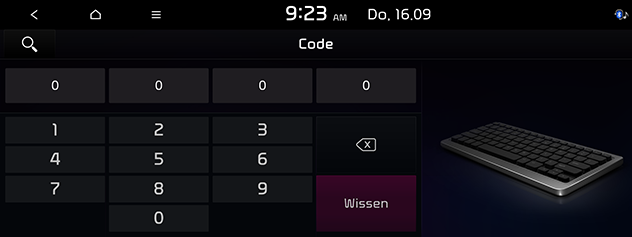
-
Voer met het toetsenbord de wachtwoordsleutel in. De gewijzigde wachtwoordsleutel wordt automatisch opgeslagen.
-
De codesleutel is een verificatiecode van 4 cijfers gebruikt voor een Bluetooth verbinding tussen de mobiele telefoon en het autosysteem. De standaard codesleutel is ingesteld op 0000.
-
Voor uw cyberveiligheid is het aanbevolen om de standaard wachtwoordsleutel te wijzigen.
In dit menu kunnen Android Auto en Apple CarPlay ingeschakeld worden door een vakje aan te vinken.
-
Druk op SETUP > Verbinding mobiel > Telefoonprojectie-instellingen.
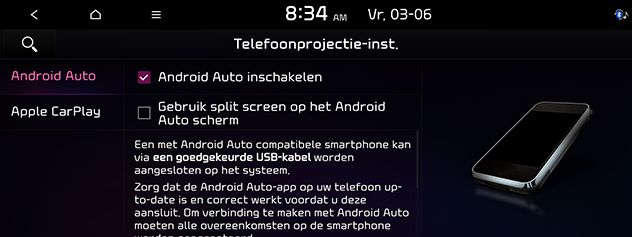
-
Stel de opties in voor telefoonprojectie voor Android Auto of Apple CarPlay.
-
Android Auto inschakelen/Apple CarPlay inschakelen: Schakelt de telefoonprojectie in. U kunt de telefoonprojectie bedienen via dit systeem.
-
Gebruik split screen op het Android Auto scherm/Gebruik split screen op het Apple CarPlay scherm: Markeer om de gesplitste schermweergave in op het Android Auto of Apple CarPlay-scherm te gebruiken.
-